I moduli Rifornimento e Prima allocazione vengono utilizzati per stimare le quantità da inviare dal magazzino ai negozi.
Tale stima tiene conto di tutti i negozi e dipende dal potenziale di vendita previsto e dallo stock presente in essi.
Tuttavia, di norma le spedizioni non si effettuano tutte in una volta onde evitare un sovraccarico di lavoro nel magazzino. Invece, ogni giorno, solo determinati negozi saranno oggetto di allocazioni o rifornimenti. A supporto di ciò, la nostra applicazione usa il concetto di calendari, che definiscono i giorni della settimana in cui un negozio potrà ricevere la merce.
La gestione del "piano di calendario" consente di avere diversi calendari pronti per i negozi, in modo tale da poterli modificare velocemente. Un possibile esempio d’uso sarebbe una settimana in cui vi sia un giorno festivo e non si prepareranno le spedizioni.
Creare un piano di calendario
Puoi creare un nuovo piano di calendario duplicandone uno di quelli già presenti nel menu Dati Master – Piani di Calendario e scaricare l’elenco come file xlsx per poterlo modificare.
1. Vai al menù “Master Data" -> "Calendari”
2. Seleziona il calendario che vuoi duplicare, e poi - cliccando sull’icona con i 3 puntini, seleziona l’opzione “Nuevo calendario di riassortimento” e inizia a modificare
3. Quando scegli di duplicare il Piano di Calendario, visualizzerai una tabella in cui ogni riga rappresenta il calendario di rifornimento di un negozio
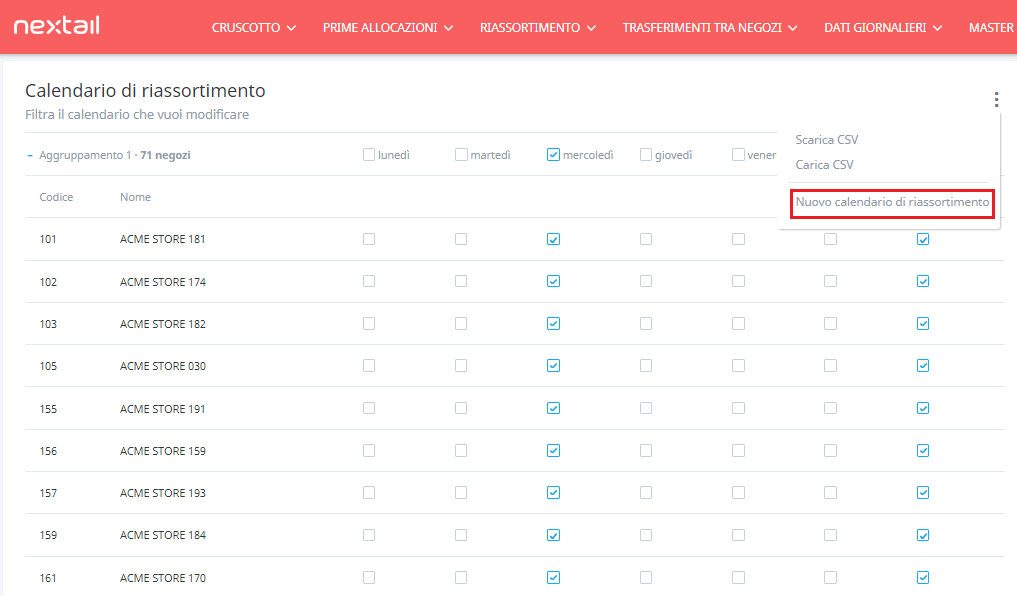
Modificare un piano di calendario
Se selezioni l’opzione "Caricamento dati" nel menu dei Dati giornalieri, puoi caricare le informazioni usando il file xlsx direttamente su Nextail.
A tal fine, segui questi passaggi:
- Seleziona l’opzione “Piano di calendario” in “Tipo di dati”.
- Seleziona il piano di calendario che desideri modificare
- Seleziona il file dal tuo desktop per caricarlo nel sistema.
Il file deve contenere 9 colonne, denominate esattamente come nell’immagine riportata sotto, in maniera che ogni riga rimandi a una combinazione negozio-giorno:

Inserisci “vero” se desideri impostare una data di invio o “falso” per quei giorni in cui non si effettueranno spedizioni.
.png?height=120&name=Nextail-logo-rojo%20(5).png)